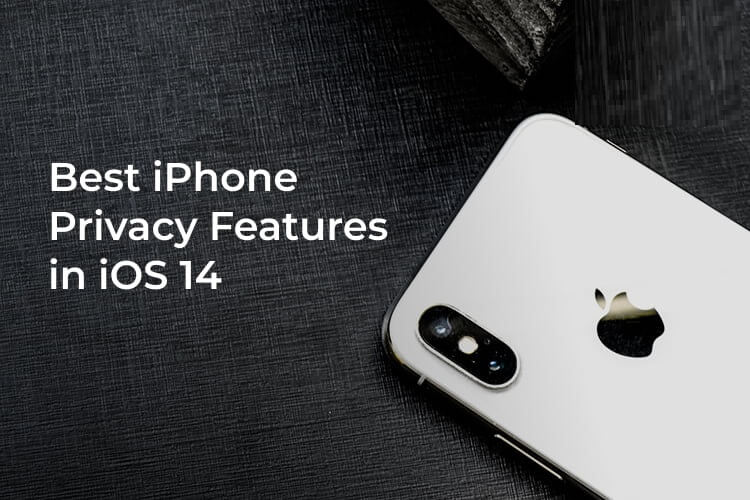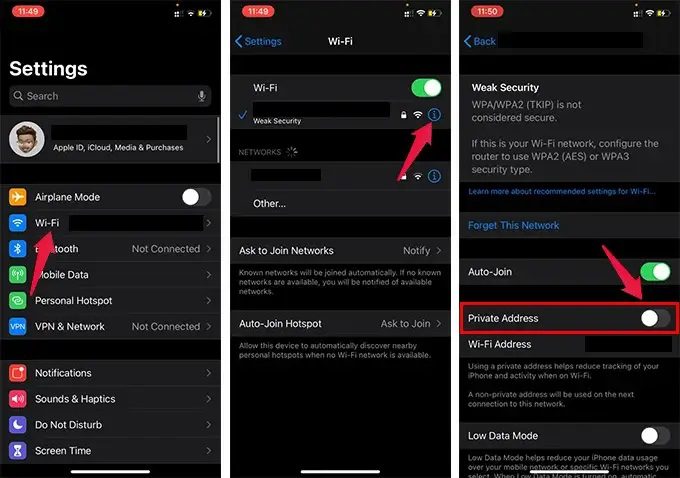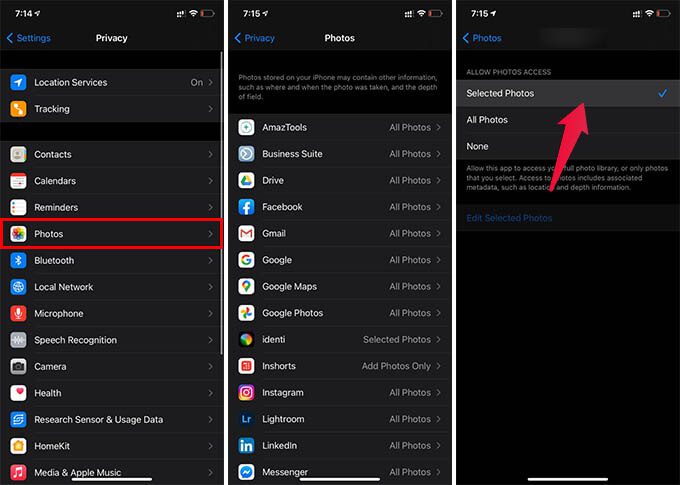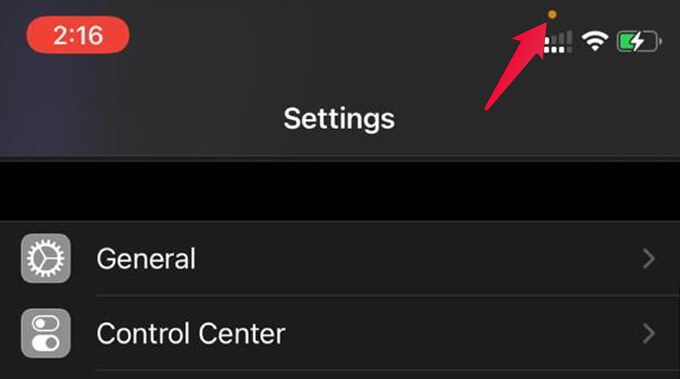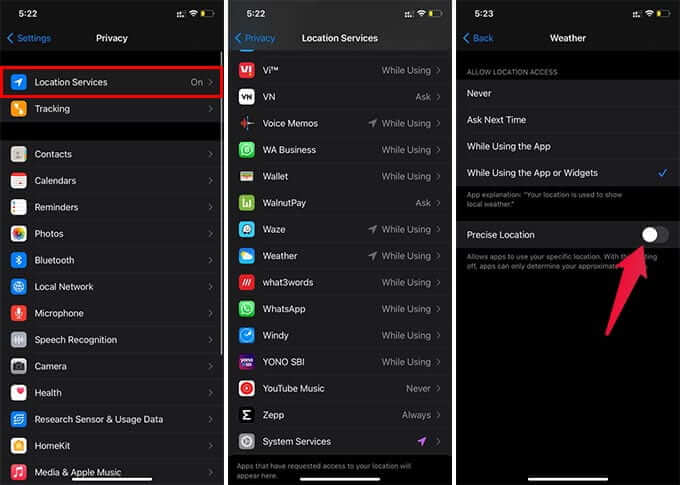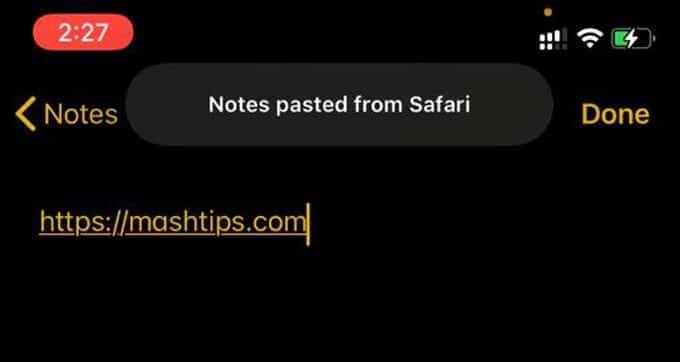تحقق من ميزات الخصوصية والأمان لنظام iOS 14 لتأمين جهاز iPhone الخاص بك
تعمل Apple على رفع مستوى ميزات الأمان والخصوصية لمستخدمي iPhone مع تحديث iOS 14 الجديد. يمكنك الآن معرفة متى يستخدم التطبيق الكاميرا أو الميكروفون أو حتى بيانات الحافظة على جهاز iPhone الخاص بك. هناك المزيد حول هذا الأمر وسنشرح جميع ميزات iPhone الجديدة لتحسين الخصوصية هنا.
ألق نظرة على أفضل ميزات الخصوصية على iPhone الخاص بك ، بعد التحديث إلى iOS 14.
الحد من المتعقبين ، وتخلص من الإعلانات المزعجة
تتعقب التطبيقات أنشطتك وتعرض لك الإعلانات المستهدفة. يعتبر هذا أمرًا طبيعيًا ، لكنه يعيق خصوصيتك. يمكنك تقييد تتبع التطبيقات على iPhone الآن. عند تعطيل طلبات التتبع من التطبيقات ، ستحصل على إعلانات أقل تستهدف سلوك الاستخدام الخاص بك.
يمكن أن تطلب التطبيقات تعقبك على iPhone ، ولكن يمكنك أيضًا إيقاف تشغيل طلب التتبع على التطبيقات.
- افتح الإعدادات على iPhone.
- انتقل إلى الخصوصية.
- انقر فوق التتبع وقم بإيقاف تشغيل السماح للتطبيقات بطلب التتبع.
إذا تركت هذا الخيار ممكّنًا ، فستطلب منك التطبيقات تتبعك. إذا سمحت عن طريق الخطأ ، فسوف يعرضون لك المزيد من الإعلانات بناءً على سلوك الاستخدام الخاص بك على الإنترنت.
قم بتعيين عنوان MAC خاص لشبكة WiFi
يعد إخفاء عنوان جهازك في شبكات Wi-Fi العامة أمرًا صعبًا. غالبًا ما يقوم الأشخاص بذلك باستخدام أجهزة الكمبيوتر التي تعمل بنظام Windows وهواتف Android مع بعض التعديلات. إذا كنت من مستخدمي iPhone تعمل بنظام iOS 14 ، فلديك الخيار مباشرة على جهازك. يمكنك الآن تغيير عنوان MAC الخاص بجهاز iPhone وتعيين عنوان خاص مقنع للجهاز.
- افتح إعدادات WiFi على جهاز iPhone الخاص بك.
- اضغط على زر “i” مقابل شبكة WiFi المتصلة.
- التبديل إلى “العنوان الخاص”.
- افصل شبكة WiFi واتصل بها مرة أخرى.
أيًا كان من يملك شبكة WiFi العامة ، فلن يكون لديه عنوان MAC الخاص بجهاز iPhone. يمكن أن يمنحك طبقة إضافية من الأمان في شبكات WiFi العامة. تحقق من دليلنا الكامل لتعيين عناوين MAC الخاصة على iPhone.
حدد الصور التي يمكن لكل تطبيق الوصول إليها
لقد صعدت Apple للتو من إعدادات الخصوصية للصور بأكملها إلى خصوصية الصور الفردية. هذا يعني أنه يمكنك تعيين الخصوصية للصور الفردية على جهاز iPhone الخاص بك الآن.
عندما يطلب أحد التطبيقات إذن الوصول إلى الصور ، يمكنك تحديد الصور الفردية التي يمكن للتطبيق الوصول إليها. هذا يمنع التطبيق من الوصول إلى بقية صورك على جهاز iPhone الخاص بك. لاحقًا ، يمكنك أيضًا تغيير التطبيقات التي يمكنها الوصول إلى الصور الموجودة على جهاز iPhone الخاص بك.
- افتح تطبيق الإعدادات على iPhone.
- انتقل إلى خيار الخصوصية.
- اضغط على الصور.
- حدد التطبيق واختر خيار خصوصية الصورة لك.
- يمكنك اختيار السماح بالوصول إلى الصور المحددة أو جميع الصور أو عدم وجود صور على الإطلاق.
- عندما تختار الصور المحددة ، سيرى التطبيق الصور المحددة فقط على جهاز iPhone الخاص بك.
اكتشف التطبيقات التي تستخدم الميكروفون والكاميرا في الوقت الفعلي
هل تعتقد أن التطبيقات تتجسس عليك وتستمع لمحادثاتك؟ تتيح لك الميزة الجديدة من Apple معرفة متى يصل أحد التطبيقات إلى الميكروفون والكاميرا.
يمكنك العثور على النقطة الملونة في الزاوية العلوية اليمنى من جهاز iPhone ، أعلى مؤشر الشبكة الخلوية مباشرةً. إليكم ما تعنيه النقاط.
- البرتقالي: الوصول إلى الميكروفون
- الأخضر: الوصول إلى الكاميرا
باستخدام هذه الميزة ، يمكنك معرفة متى يحاول أحد التطبيقات التجسس عليك.
توقف عن مشاركة موقعك الدقيق مع التطبيقات
لم تعد بحاجة إلى مشاركة موقعك الدقيق مع التطبيقات. بالنسبة لتطبيقات مثل الطقس ، فإنهم يحتاجون فقط إلى الموقع التقريبي لمنطقتك لإظهار أحوال الطقس. إليك كيفية إيقاف مشاركة موقعك الدقيق مع التطبيقات.
- افتح الإعدادات وانتقل إلى الخصوصية على iPhone.
- انقر فوق خدمات الموقع.
- انتقل إلى التطبيق الذي تريد إيقاف تشغيل بيانات الموقع الدقيقة.
- بدل إلى “الموقع الدقيق”.
يمكنك تعطيل الموقع الدقيق من إعدادات خدمات الموقع للتطبيقات الفردية. سيحصل التطبيق على بيانات غير دقيقة ولكنها تقريبية حول موقعك.
اعرف متى تستخدم التطبيقات الحافظة الخاصة بك
مثل أجهزة Android ، يمكن لأي تطبيق الوصول إلى الحافظة الخاصة بك مباشرة في لحظة التشغيل. لم نكن جميعًا على دراية بهذا القلق الأمني حتى آخر تحديث لنظام iOS 14. يمكنك الآن معرفة وقت وصول أحد التطبيقات إلى محتوى الحافظة الخاصة بك.
عندما يصل أحد التطبيقات إلى بيانات الحافظة الخاصة بك ، سوف تحصل على رسالة عائمة في الجزء العلوي من الشاشة. يعرض لك تفاصيل حول بيانات الحافظة ، والمكان الذي تم نسخها منه ، والتطبيق الذي تم الوصول إليه.
في الختام ، هذه بعض من أفضل ميزات الخصوصية على جهاز iPhone الخاص بك إذا كنت تستخدم نظام التشغيل iOS 14. آمل أن تكون قد وجدت هذه الميزات مفيدة في تأمين بياناتك على جهاز iPhone الخاص بك.